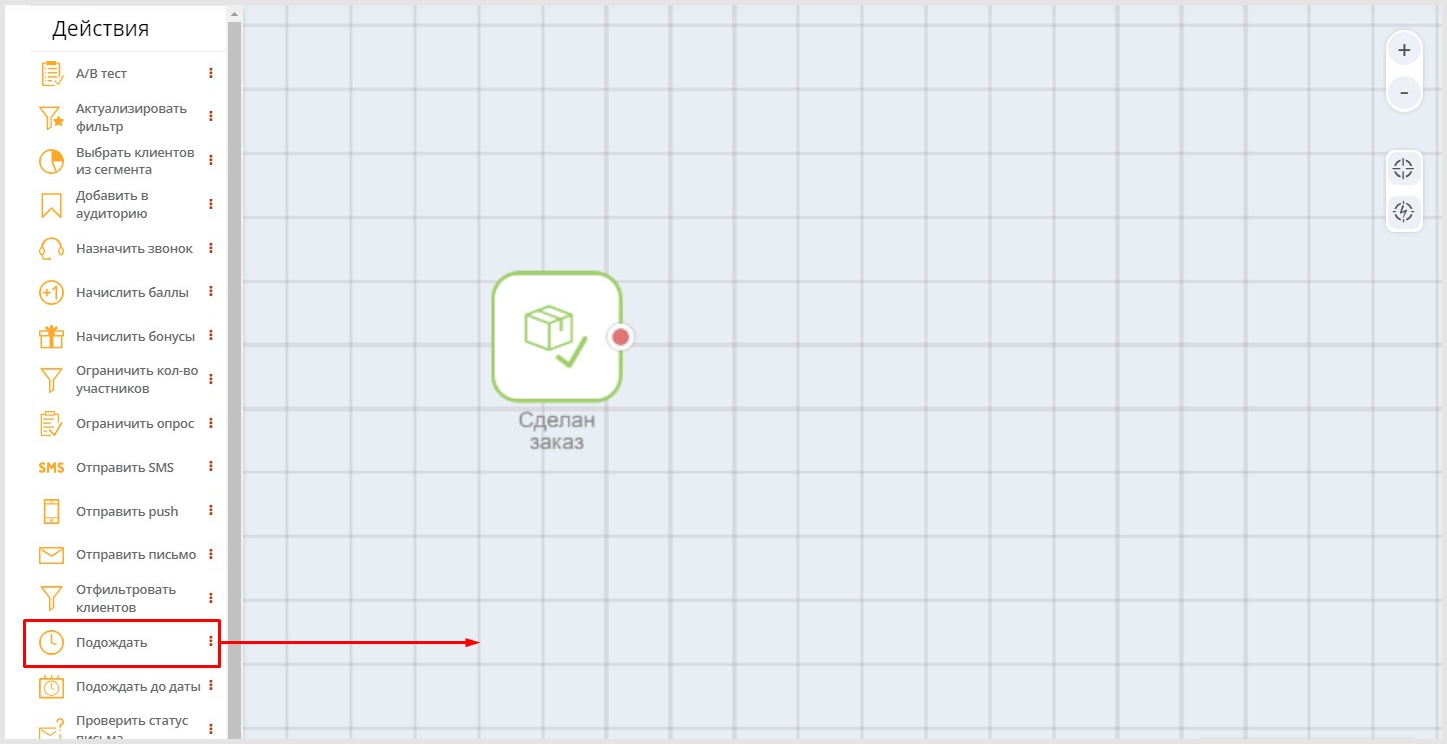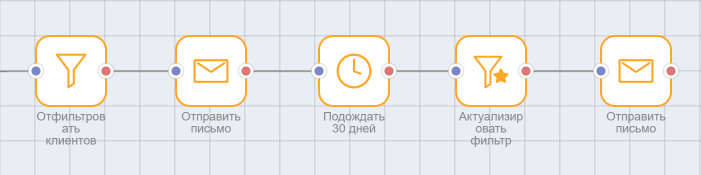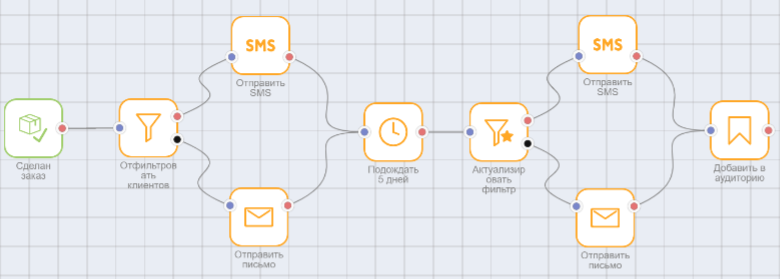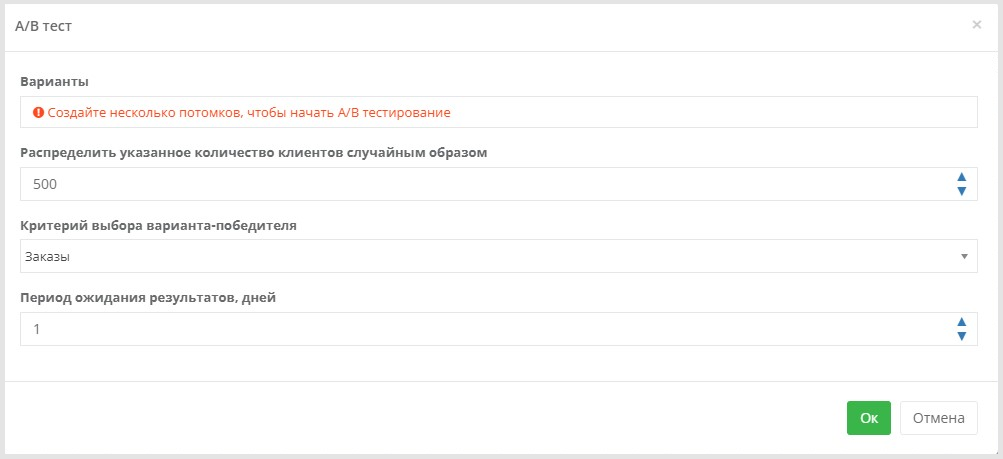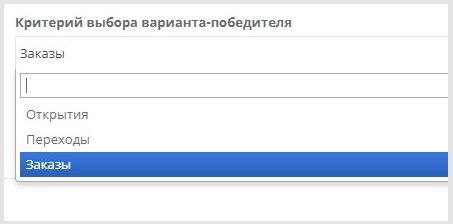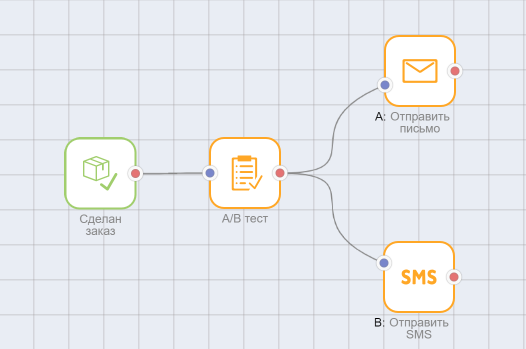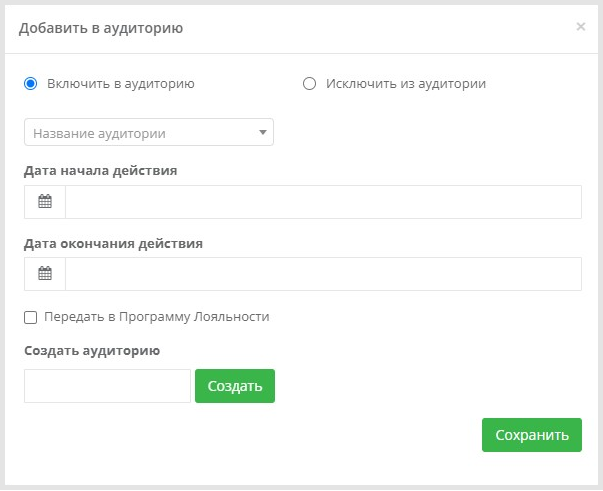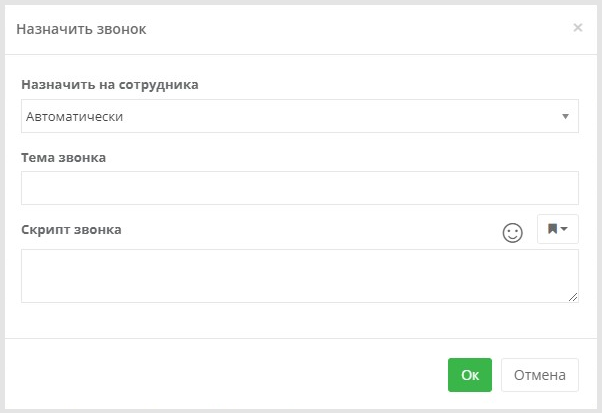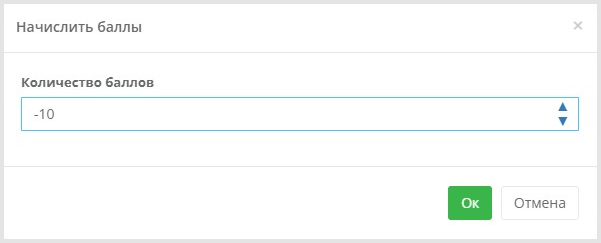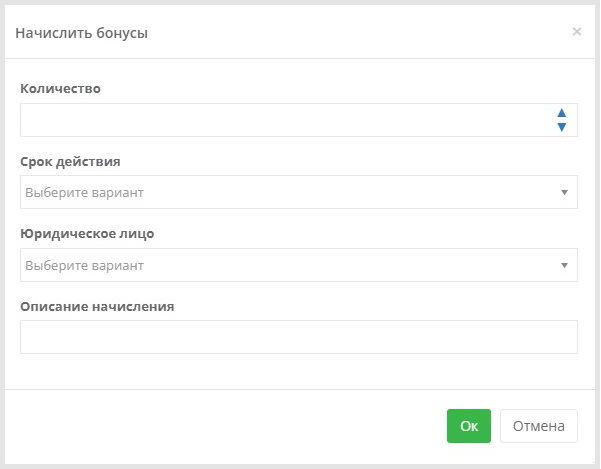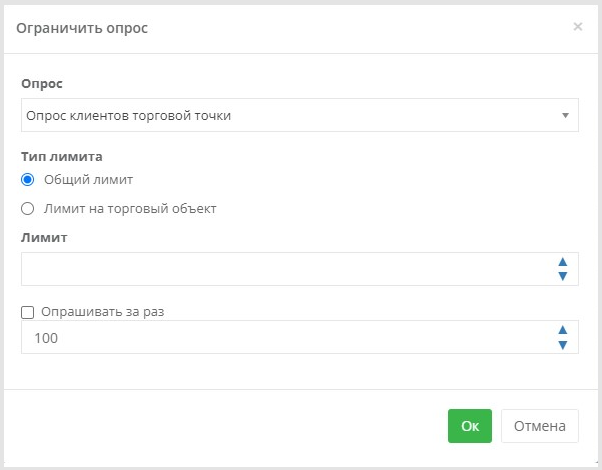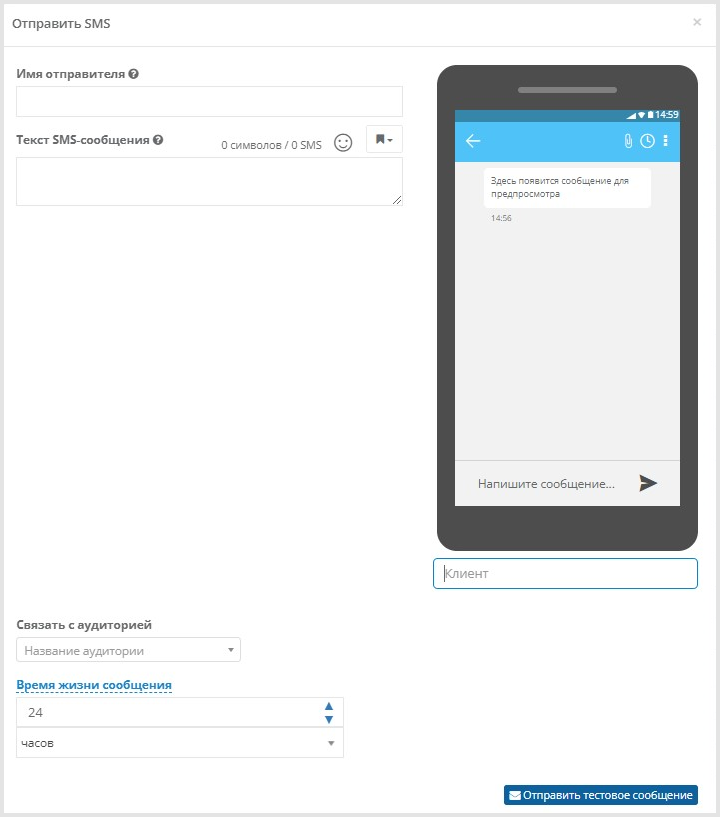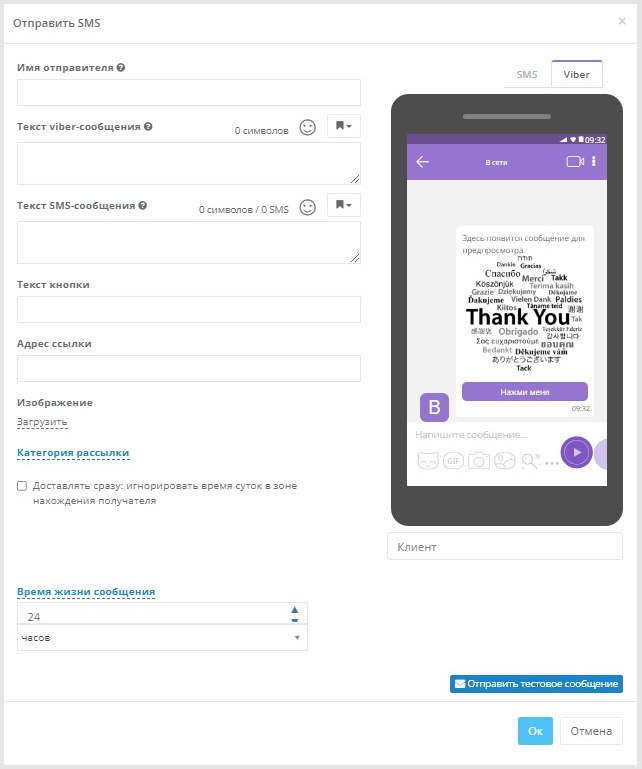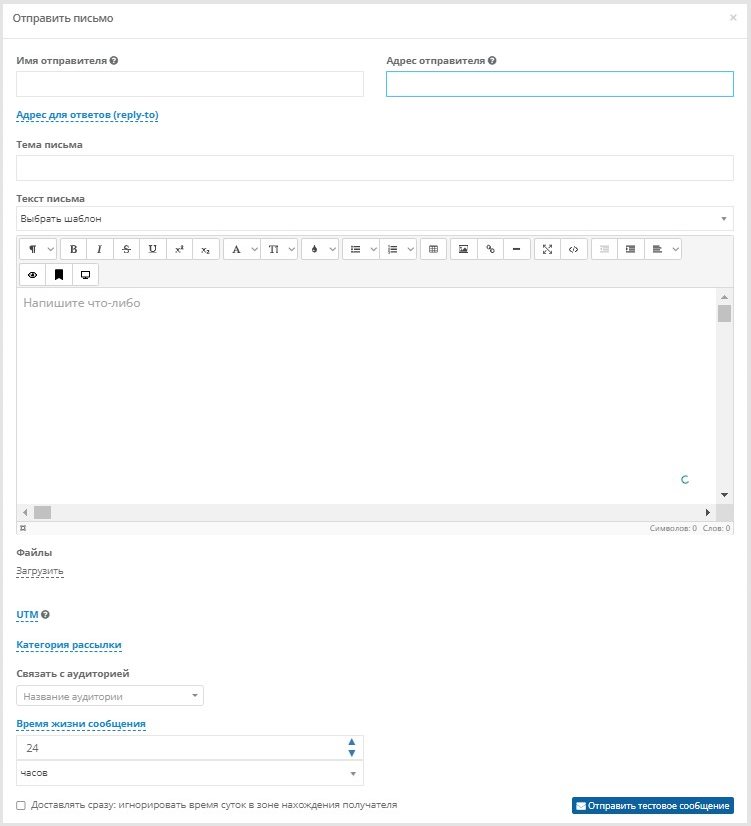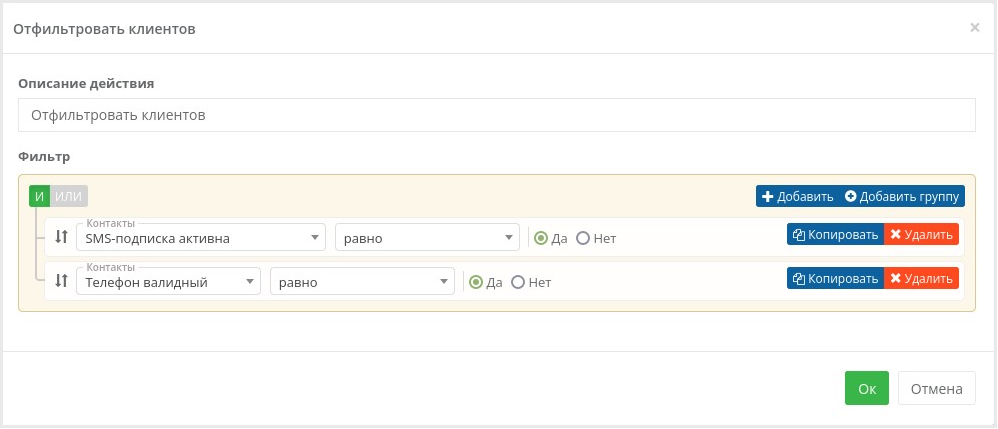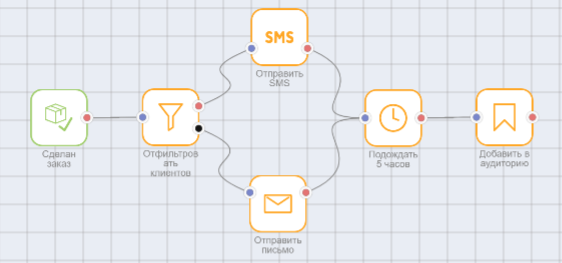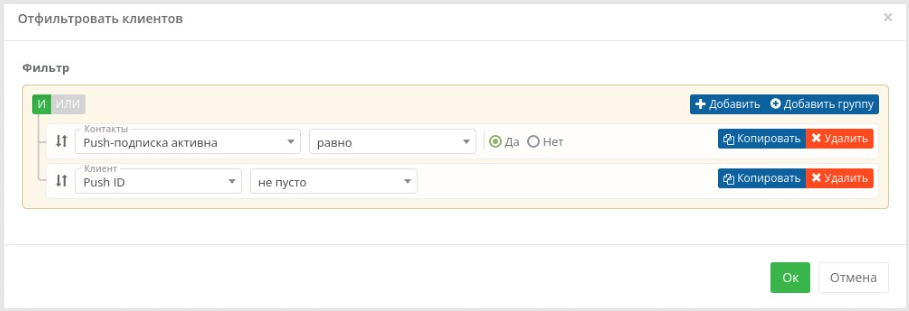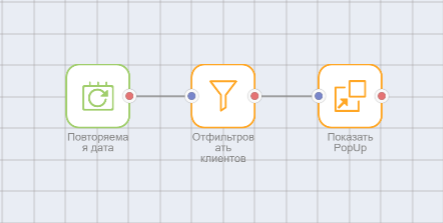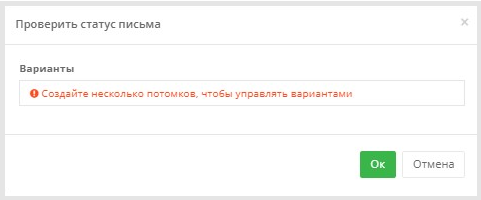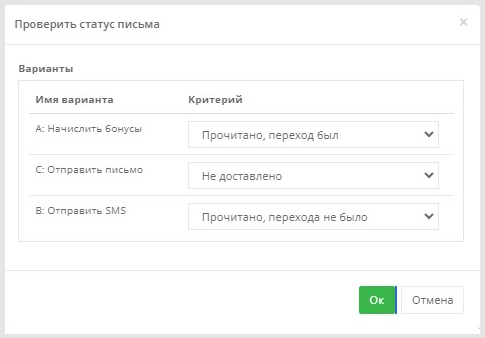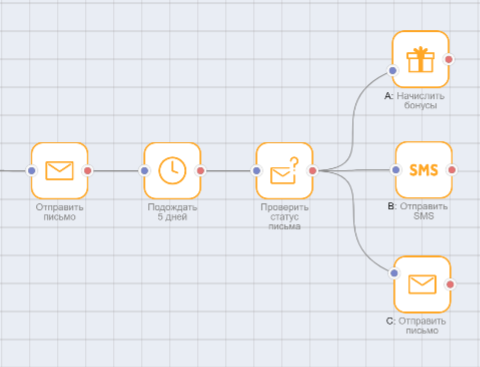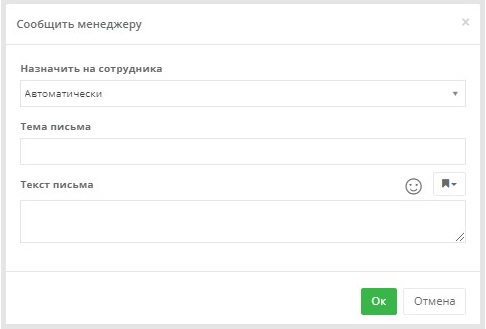3.3. Действия
Действие — это активность, которую модуль Smart Communications должен выполнить в отношении клиентского профиля, попавшего в кампанию (например, отправить email, подождать, наложить фильтр, пометить меткой и т. д.).
На вход действия кампания получает массив клиентских профилей. На выходе кампания получает массив клиентских профилей, для которых было выполнено действие.
Создание действия
Чтобы создать новое действие в цепочке:
- перетащите действие из меню слева на поле редактирования;
- либо кликните на нужное действие, а затем кликните на поле:
Соедините действие с предыдущим элементом кампании левой кнопкой мыши. Связующая линия должна идти от красной точки к синей, как показано на скриншоте. Чтобы удалить связь, нажмите на линию правой кнопкой мыши. | 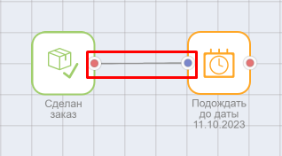 |
Действие кампании можно редактировать, копировать, удалить. Для этого кликните на действие правой кнопкой мыши и выберите нужный вариант в открывшемся контекстном меню. Чтобы перейти к редактированию действия, дважды кликните на него левой кнопкой мыши. | 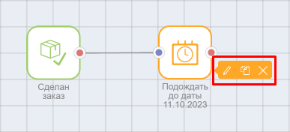 |
| Если в кампании предусмотрено несколько сценариев для триггерной цепочки, которые заканчиваются одинаковым действием, доступна возможность объединить несколько веток кампании в одно действие. | 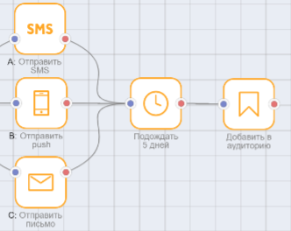 |
В модуле Smart Communications доступны следующие действия:
- Актуализировать фильтр
- Выбрать клиентов из сегмента
- Выполнить А/В-тест
- Добавить в аудиторию
- Назначить звонок
- Начислить баллы
- Начислить бонусы
- Ограничить количество участников
- Ограничить опрос
- Отправить SMS
- Отправить push
- Отправить письмо
- Отфильтровать клиентов
- Подождать
- Подождать до даты
- Показать PopUp
- Проверить статус письма
- Сообщить менеджеру
| Действие | Описание | |||
Актуализировать фильтр | Используется, когда ранее в цепочке действий уже был задан фильтр (Отфильтровать клиентов), а теперь требуется его обновить. Это нужно, чтобы не дублировать описание фильтра. Пример использования:
Между действиями Отфильтровать клиентов и Актуализировать фильтр могут быть другие действия. Также как и действие Отфильтровать клиентов, действие Актуализировать фильтр позволяет разделить входящий поток на два сценария:
Например, в фильтре выбираются все, кому будет отправлено SMS-сообщение. Всем остальным (по ветке от черной точки) отправляется email. Далее ветки цепочки снова можно объединить одним общим действием (при необходимости).
| |||
Выбрать клиентов из сегмента | Позволяет выбрать клиентов, входящих в определенный преднастроенный сегмент. | |||
Выполнить А/В-тест | Позволяет провести А/В-тестирование, т. е. создать разные варианты продолжения цепочки в кампании. Это помогает выбрать наилучший вариант кампании и далее применять только его. В поле Распределить указанное количество клиентов случайным образом указывается количество клиентов, на которых будет проведено тестирование. Эти клиенты будут равномерно распределены по всем веткам. Далее будет отдано предпочтение самому эффективному варианту. Например, если в поле указано 500, то первые 500 клиентов будут равномерно распределены по всем ветвям, а все последующие клиенты будут направлены в ветку-победитель. В поле Критерии выбора варианта-победителя указывается критерий выбора наилучшего варианта. Победителем будет тот вариант, в ветке которого будет максимальное количество открытий/переходов/заказов.
Поле Период ожидания результатов, дней позволяет сделать отсрочку и не сразу учитывать действия клиентов. Например, если в поле указано 7 дней, то открытия/переходы/заказы в первые 7 дней не будут учитываться при подсчёте победителя. Чтобы создать варианты ветвления, добавьте дочерние действия. Можно указать 2 и более различных вариантов. Пример А/В-теста: | |||
Добавить в аудиторию | Позволяет включать в аудиторию или исключать из аудитории клиентов в рамках проведения кампаний. Выберите название аудитории из выпадающего списка или создайте аудиторию в поле ниже, и она отобразится в списке. Задайте дату начала действия и дату окончания действия в выпадающем календаре. При необходимости передать список клиентов из аудитории в Программу лояльности отметьте соответствующий чекбокс. Если настроена интеграция с Программой лояльности и она поддерживает передачу списка клиентов, то при включении в аудиторию этот список будет автоматически передаваться в Программу лояльности. Например:
Вариант Исключить из аудитории позволяет исключить сегмент из аудитории. В выпадающем списке нужно выбрать аудиторию, которую требуется исключить. Исключение из аудитории можно также передать в Программу лояльности. | |||
Назначить звонок | Позволяет назначить оператору Контакт-центра звонок клиентам. Укажите тему звонка. Подготовьте скрипт звонка для оператора Контакт-центра. В поле Скрипт звонка можно использовать конструкции Шаблонизатора. В поле Назначить на сотрудника можно назначить звонок конкретному оператору Контакт-центра, либо сделать выбор сотрудника автоматическим. Возможны 2 сценария:
| |||
Начислить баллы | Позволяет начислять клиентам баллы за действия в Системе. Например:
Баллы можно не только начислять, но и списывать. Например, если клиент не совершил ни одной покупки за три месяца — списать 50 баллов. Можно использовать начисление баллов для выявления наиболее активных клиентов и строить сегменты, используя скоринг по баллам. Например:
В поле Количество баллов можно указывать как положительное число (начислить баллы), так и отрицательное (списать баллы). Например, можно начислить -10 баллов: | |||
Начислить бонусы | Позволяет начислять клиентам бонусы в Программе лояльности. Укажите количество начисляемых бонусов, срок действия (если ПЛ поддерживает сгорание бонусов), юридическое лицо. При необходимости добавьте описание начисления. Если необходимо сделать начисление бонусов и отправить об этом уведомление клиентам, создайте в кампании цепочку действий: Начислить бонусы > Подождать > Отправить сообщение. В этом случае клиенту сперва будут начислены бонусы, а затем он получит сообщение о начислении. Это позволит избежать ситуаций, когда клиент уже получил уведомление, но его бонусный счет еще не обновился. | |||
Ограничить количество участников | Позволяет ограничить количество клиентов, для которых будут выполнены последующие действия в цепочке действий. Ограничение распространяется на кампанию целиком. По достижении указанного количества клиентов кампания останавливается. | |||
Ограничить опрос | Позволяет задать максимальное количество клиентов, которые смогут пройти опрос, ранее созданный в разделе Опросы. В поле Опрос выберите из выпадающего списка опрос, для которого необходимо ограничить количество участников. Далее выберите один из вариантов установки лимита:
Если необходимо указать сколько клиентов опрашивать за раз, отметьте соответствующий чекбокс и укажите количество клиентов. | |||
Отправить SMS | Позволяет отправить сообщение клиенту. Пример окна для отправки SMS без Viber-опции: Пример окна c активной Viber-опцией: В тексте сообщения можно использовать макросы. Также можно указать категорию рассылки, чтобы отправить сообщение только определенным клиентам. Управление доставкой По умолчанию SMS доставляются получателю только в разрешенный в настройках модуля интервал времени, например с 9:00 до 21:00. Если в точке нахождения получателя сообщения время находится за пределами допустимого интервала, то сообщение будет ждать в очереди следующих суток до наступления разрешенного интервала доставки. Чекбокс Доставлять сразу позволяет игнорировать данное правило и отправлять сообщение непосредственно в момент срабатывания кампании, игнорируя время в точке нахождения получателя сообщения. Данная функциональность актуальна, если клиенты располагаются в нескольких разных часовых поясах. | |||
Отправить push | Позволяет отправить push-соощение клиенту. Заполните необходимые поля:
| |||
Отправить письмо | Позволяет отправить клиенту электронное письмо.
| |||
Отфильтровать клиентов | Позволяет определить, для каких именно клиентов будет выполнено следующее действие. Например, можно выполнить следующее действие только с теми клиентами, у кого активны SMS-подписка и email-подписка. Фильтр позволяет разделить входящий поток на два сценария:
Например, в фильтре выбираются все, кому будет отправлено SMS-сообщение. Всем остальным (по ветке от черной точки) отправляется email. Далее цепочку снова можно объединить одним общим действием. Подробнее о настройке фильтрации читайте в разделе Создание нового сегмента.
| |||
Подождать | Позволяет выполнить задержку перед следующим действием. Укажите на сколько часов/дней/минут нужно отсрочить выполнение следующего действия. | |||
Подождать до даты | Позволяет выполнить задержку перед следующим действием до указанной даты. Следующее действие в кампании будет выполнено в указанную дату в 00:00 (согласно часовому поясу, указанному в разделе Настройки > Общие настройки > Контактные данные > Временная зона). | |||
Показать PopUp | Позволяет настроить и посмотреть всплывающее окно/сообщение тем клиентам, которые совершили то или иное целевое действие. В рамках действия можно задать:
Кампания с действием Показать PopUp создается заранее. Для этого используется триггер Повторяемая дата. В триггере указываются время и дата — это будет время формирования всплывающего сообщения. Заданный в рамках самого действия Показать PopUp срок жизни будет отвечать за срок действия всплывающего сообщения, а целевое действие — триггером для показа клиенту. Таким образом, если дата старта, например, 26.07 в 00.02 с ежедневным повтором, а внутри самого всплывающего сообщения задан срок действия 1 час, то PopUp будет сформирован в эту дату и будет показываться в течение часа тем клиентам, которые совершат целевое действие до 26.07 01.02. Дополнительно применяется фильтр клиентов по наличию разрешения на коммуникацию в МП. Таким образом, кампания с действием Показать PopUp будет выглядеть следующим образом:
Одному целевому действию соответствует только одно всплывающее сообщение (PopUp). Если так получится, что на одного клиента будет несколько всплывающих сообщений для одного и того же целевого действия, то отобразится только одно всплывающее сообщение. При этом, можно создать одну кампанию (при условии одного и того же триггера) и в ней несколько цепочек с разными фильтрами. | |||
Проверить статус письма | Применяется после действия Отправить письмо. Это позволяет реализовать различные цепочки для клиентов в зависимости от их реакции на письмо.
Возможны следующие статусы письма:
Настройка действия:
Пример действия: Отправить письмо, подождать 5 дней. Затем проверить статус письма:
Чтобы настроить это ветвление, добавьте к действию Проверить статус письма 3 дочерних действия:
Затем отредактируйте действие Проверить статус письма и укажите критерий для каждого варианта: Вот так будет выглядеть цепочка действий: | |||
Сообщить менеджеру | Позволяет отправить email сотруднику организации, который пользуется модулем Smart Communications. Укажите тему и текст письма. В поле Текст письма можно использовать конструкции Шаблонизатора. Можно отправить письмо конкретному сотруднику, выбрав его имя в выпадающем списке, либо сделать выбор сотрудника автоматическим. |